Cara Terbaik untuk Menggabungkan File OGG untuk PC Windows dan Komputer Mac
Anda mungkin mengalami kesulitan dalam menggabungkan file audio, terutama OGG, namun tidak memiliki pengetahuan yang cukup tentang bagaimana menyelesaikannya. Menggabungkan audio adalah aktivitas biasa di mana Anda akan menggabungkan beberapa trek menjadi satu file. Ini menghasilkan daftar putar, semacam remix dengan semua lagu diputar tanpa henti. Jangan khawatir karena Anda dapat melakukannya dalam sekejap menggunakan program yang sesuai. Baik untuk tujuan pribadi atau akademis, Anda akan dapat menggabungkan file OGG dengan mudah. Temukan alat terbaik untuk menangani masalah ini.
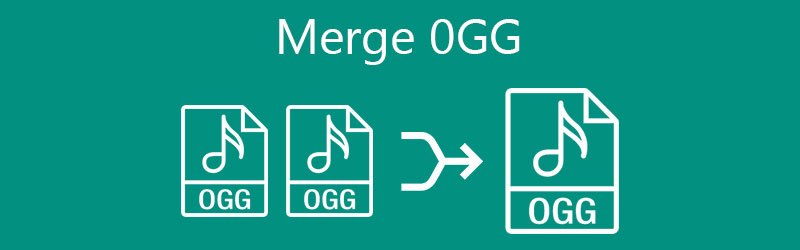
- Bagian 1. Apa itu OGG?
- Bagian 2. Cara Profesional untuk Menggabungkan OGG
- Bagian 3. Fitur Lain di Vidmore Video Converter
- Bagian 4. FAQ Penggabungan OGG
Bagian 1. Apa itu OGG?
OGG adalah format file audio yang dirancang untuk menyimpan file musik seperti file MP3. Muncul dengan wadah OGG yang menyimpan aliran audio yang dikompresi dengan codec Vorbis di mana ukuran file lebih kecil tetapi memiliki kualitas suara yang lebih baik. Oleh karena itu, bagi Anda yang mencari keseimbangan antara kualitas audio dan ukuran file, OGG adalah format filenya.
Faktanya, file dengan ekstensi .ogg dibuat oleh Xiph.org Foundation, sebuah organisasi nirlaba yang membuat berbagai format untuk keperluan multimedia. Oleh karena itu, OGG adalah format wadah yang gratis dan terbuka. Selain itu, ia juga menyimpan aliran audio dan video, subtitle, dan teks lainnya. Ini adalah file media multipleks yang menggunakan OGX sebagai ekstensi filenya. Jika Anda ingin menggabungkan file dengan cepat, lanjutkan membaca untuk mempelajari pendekatan praktis terbaik untuk mencapainya.
Bagian 2. Cara Profesional untuk Menggabungkan OGG
Salah satu aplikasi termudah dan paling dicari untuk menggabungkan file OGG adalah Pengonversi Video Vidmore. Meskipun ini adalah alat konversi, ia menawarkan fungsi yang kuat. Itu dapat menggabungkan dua atau lebih trek dalam satu file dalam waktu singkat. Terlepas dari ukuran file dan jumlah file yang ingin Anda gabungkan, alat ini dapat menyelesaikannya untuk Anda. Selain itu, alat ini memungkinkan Anda untuk menggunakannya baik di komputer Mac atau Windows yang memiliki antarmuka yang sederhana dan mudah digunakan. Yang harus Anda lakukan adalah memasukkan soundtrack target Anda ke program, menggabungkan, memilih format ekspor dan menyimpan versi final file audio. Untuk mendemonstrasikan proses cara menggabungkan file OGG, lihat prosedur langkah demi langkah di bawah ini.
Langkah 1. Jalankan program
Pertama, unduh program menggunakan salah satu dari Download Gratis tombol di bawah. Jika Anda pengguna Windows, centang versi Windows atau Mac untuk pengguna Apple. Instal dan luncurkan program sesudahnya.
Langkah 2. Tambahkan trek OGG ke aplikasi
Untuk menambahkan trek, klik pada Plus tombol tanda pada antarmuka utama aplikasi dan pilih trek audio yang Anda inginkan dari folder file Anda. Anda dapat menambahkan lagu lain dengan mengklik Tambahkan File tombol di sudut kiri atas. Untuk mengunggah folder file OGG, klik Tambahkan File pilihan drop-down dan pilih Tambah Folder.
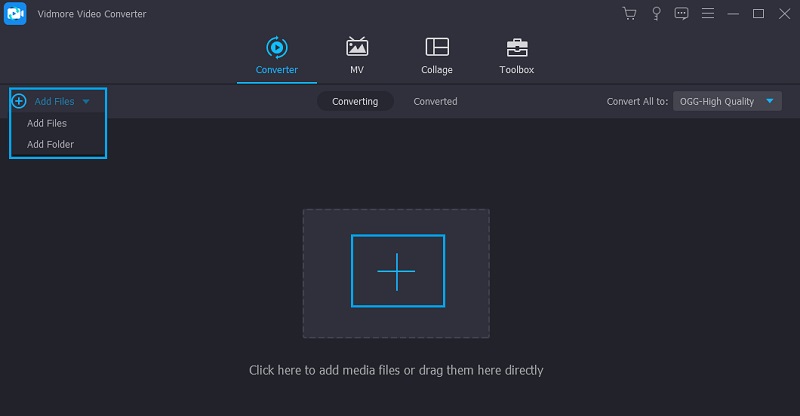
Langkah 3. Atur urutan trek OGG
Setelah mengunggah trek yang Anda inginkan, Anda dapat mengaturnya sesuai dengan urutan yang Anda inginkan. Cukup seret trek tertentu ke urutan saat Anda ingin memutarnya.
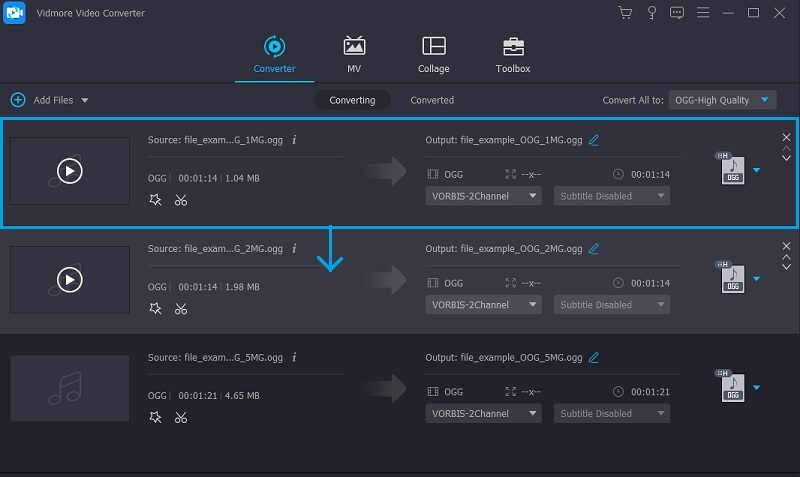
Langkah 4. Gabungkan file OGG
Pada titik ini, buka Profil menu dan pergi ke Audio tab. Di panel kiri, pilih OGG format dan pilih profil audio yang sesuai dengan kebutuhan Anda. Selanjutnya, centang kotak untuk Gabungkan menjadi satu file dan kemudian tekan Konversi Semua tombol untuk memulai proses penggabungan. File gabungan harus disimpan di jalur penyimpanan default. Anda juga dapat langsung memeriksa pemutarannya di Dikonversi tab pada panel yang sama.
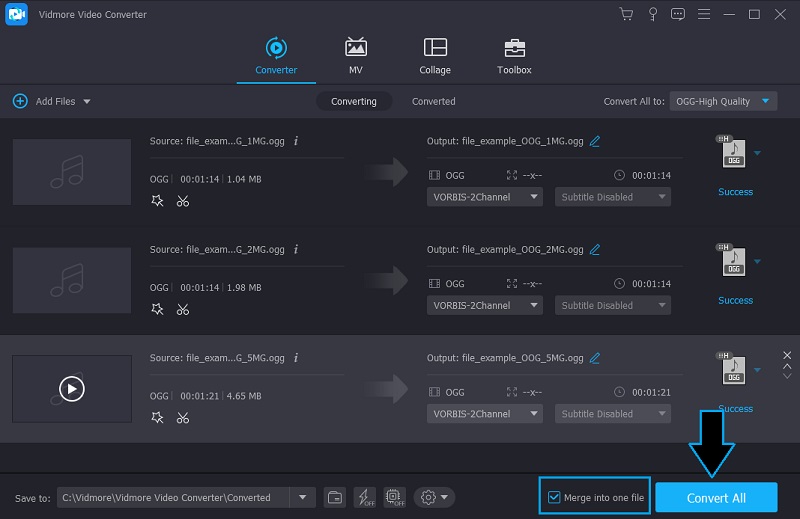
Bagian 3. Fitur Lain di Vidmore Video Converter
Selain menggabungkan file audio dengan Vidmore Video Converter, Anda juga dapat memanfaatkan fitur lain, termasuk pemangkasan, pemisahan, penyesuaian volume, penundaan, dan banyak lagi.
1. Pangkas file OGG dengan cepat dan mudah
Anda juga dapat memangkas atau memotong file audio dalam beberapa langkah tanpa memerlukan keahlian khusus atau teknis. Program ini memungkinkan Anda untuk memotong sebagian file audio dan menyimpannya sebagai nada dering dengan penurunan kualitas. Selain itu, fitur fungsi split cepat di mana Anda dapat membagi audio menjadi beberapa segmen dengan cepat. Anda dapat memilih untuk membagi trek berdasarkan rata-rata atau waktu, tergantung pada preferensi pribadi Anda.
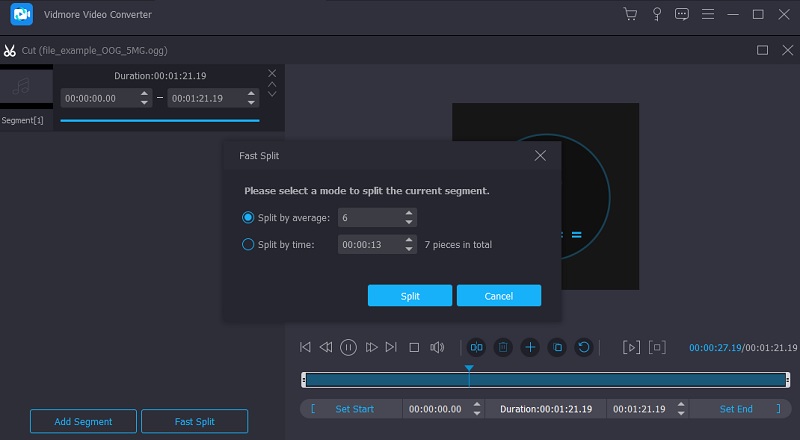
2. Audio dalam fitur Edit
Ini juga merupakan alat yang sempurna untuk berbagai kebutuhan pengeditan karena memungkinkan Anda untuk menyesuaikan volume trek. Dengan menggunakan program ini, Anda dapat menambah dan mengurangi volume file suara. Jika audio tidak disinkronkan dengan video, Anda dapat menyesuaikan penundaan untuk mempercepat atau memperlambat audio untuk menyinkronkan audio dengan video.
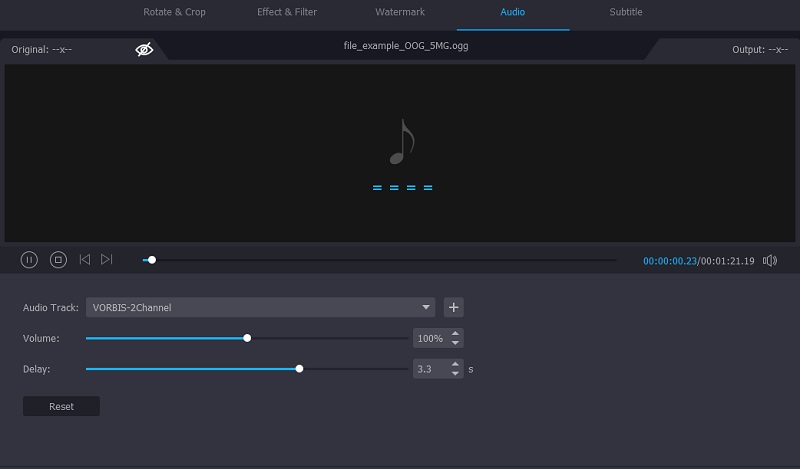
Bagian 4. FAQ Penggabungan OGG
Bagaimana saya bisa menggabungkan file audio di Windows 10?
Ada berbagai metode yang dapat Anda gunakan untuk menggabungkan file audio di Windows 10. Anda dapat mempertimbangkan untuk menggunakan Audacity untuk mengonversi file OGG, tetapi ini dapat menjadi tantangan jika Anda menggunakan alat ini untuk pertama kalinya. Lebih baik lagi, pilih alat di atas untuk membantu Anda dengan cepat menggabungkan file audio apa pun di PC Windows 10 Anda.
Apakah OGG lebih baik dari MP3?
File OGG dan MP3 adalah format audio sumber terbuka. OGG memiliki kualitas suara yang lebih baik dan file terkompresi yang lebih kecil daripada MP3. Namun Anda mungkin juga memiliki beberapa manfaat lain dari MP3 seperti stereo bersama dan saluran diskrit dari file audio.
Bisakah saya memutar file OGG di VLC?
Hampir pemutar media utama atau umum dapat memutar file OGG. Ini termasuk VLC dan Windows Media Player. Jika Anda suka memutar file OGG secara online, Anda dapat melakukannya melalui Google Drive.
Kesimpulan
Apakah Anda perlu? menggabungkan file OGG yang terpisah atau trek individu untuk pemutaran terus menerus, prosesnya cukup mudah. Ada berbagai metode untuk membantu Anda menggabungkan file audio. Namun untuk menghemat waktu dan tenaga Anda, Vidmore Video Converter adalah solusi praktis yang harus Anda pertimbangkan untuk digunakan. Lebih dari menggabungkan file audio, ia menawarkan fitur tambahan yang akan membantu untuk tujuan lain seperti mengedit dan menyesuaikan audio itu sendiri.


